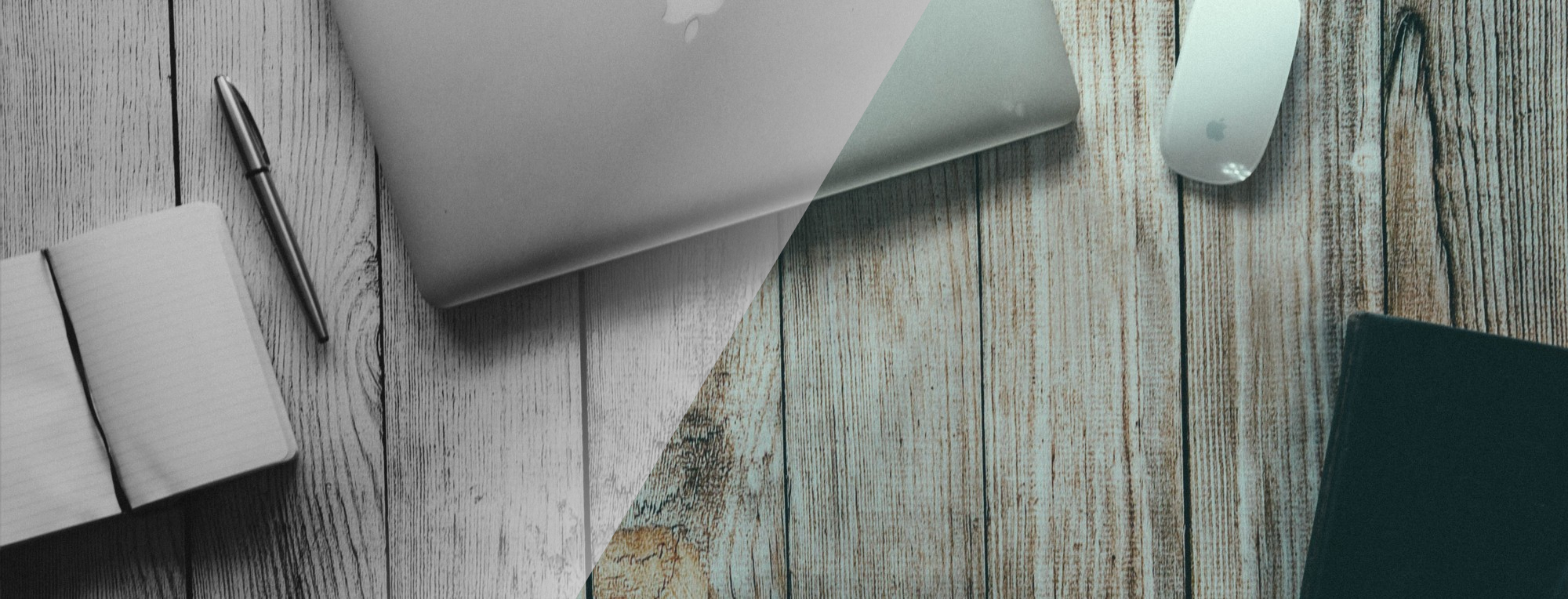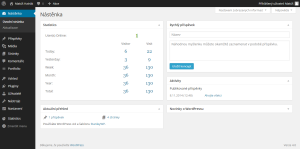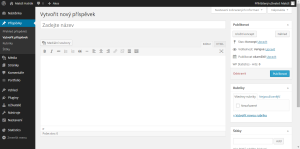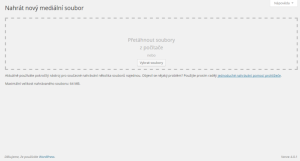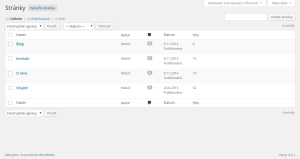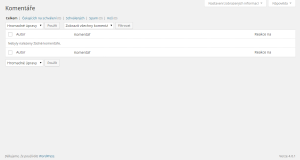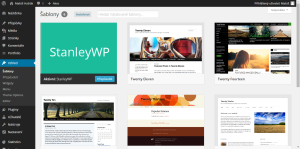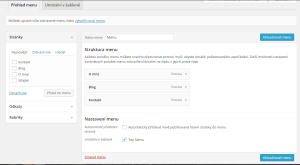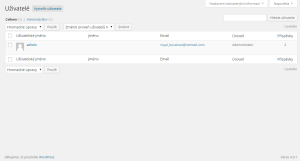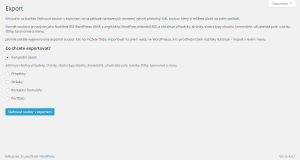Vstup do webovej administrácie
Po vytvorení web stránky sa do webovej administrácie dostaneme pomocou adresy www.názovwebu.sk/wp-admin.
Nástenka
Obsahuje stručný prehľad, vytvorenie rýchleho príspevku, najnovšie komentáre a novinky z Wordpress-u, po pridaní niektorých pluginov (napr. WP Statistics) môžeme sledovať návštevnosť webu na tejto nástenke.
V prípade, ak je vydaná nová verzia WordPress-u, nájdeme tu aj oznámenie, že je potrebná aktualizácia.
V podstránke Aktualizácie nájdeme aktualizácie pluginov, tém a aj tu môžeme skontrolovať dostupnosť aktualizácii pre WordPress.
Príspevky
Prehľad príspevkov – je to prehľad príspevkov, ktoré boli napísané, po kliknutí na názov príspevku sa nám otvorí editor, ktorý nám umožňuje dodatočnú úpravu už publikovaného príspevku.
Vytvoriť príspevok – veľmi prehľadný editor, ktorý svojim vzhľadom pripomína kancelárske balíky (Microsoft Office Word, LibreOffice Writer a pod.). Preto je písanie príspevkov veľmi jednoduché a intuitívne. Vpravo si môžeme nastaviť publikovanie príspevku – stav, viditeľnosť a čas publikovania, ďalej nastaviť v akej rubrike sa nám má príspevok zobrazovať, štítky a náhľadový obrázok.
Rubriky – využijeme ich po napísaní príspevku, ktorý si môžeme zaradiť do skupín – rubrík. Rubriky umiestnime do menu, kde si návštevníci web stránky nájdu príspevky prehľadne usporiadané.
Média
Knižnica médií – zoznam nahratých obrázkov, videí a ďalších súborov na stránke.
Nahrať súbor – na tomto mieste nahráme všetky obrázky, dokumenty, videá a pod. na web.
Stránky
Prehľad stránok – zoznam publikovaných stránok, po kliknutí na názov stránky sa otvorí editor totožný s editorom príspevkov.
Vytvoriť stránku – vytvorenie stránky je totožné s vytvorením príspevku.
Komentáre
Zoznam všetkých komentárov, ktoré boli napísané na stránke.
Vzhľad
Šablóny – zoznam aktuálne nainštalovaných tém, prejdením na tému a kliknutím na aktivovať zmeníme tému.
– po kliknutí na Inštalovať si môžeme stiahnuť ďalšie témy a použiť ich na stránke alebo ich vyhľadáme na internete a potom klikneme na Nahrať tému, v tomto prípade musí byť téma vo formáte .zip.
Prispôsobiť – prispôsobenie témy, každá téma má iné možnosti prispôsobenia, je to veľmi individuálne.
– aktuálne zvolená téma má väčšina nastavení v samostatnej sekcii Theme Options.
Widgety – Kapitola 4
Menu – vytvorenie menu, ktoré sa zobrazí na web stránke.
– vľavo si vyberieme stránky, rubriky alebo vytvoríme odkaz, ktoré chceme mať v menu, stlačením Pridať do menu ich pridáme do menu, presúvaním týchto položiek v Štruktúre menu môžeme zmeniť ich poradie v menu a vytvárať podstránky.
– vyberieme, kde chceme mať umiestnené menu a zmeny potvrdíme tlačidlom Aktualizovať menu.
Užívatelia
Prehľad užívateľov, ktorí sú zaregistrovaný na webe. Môžeme im prideliť rôznu úroveň, teda od návštevníka až po administrátora.
Nástroje
Môžeme tu urobiť zálohu webu a v prípade potreby obnoviť web.
Nastavenia
Nachádzajú sa tu všeobecné nastavenia ako napr. názov, popis webu, časové pásmo, formát času a dátumu a podobne. Ďalej tu nájdeme nastavenia pre publikovanie, zobrazovanie, komentáre, média a trvalé odkazy.